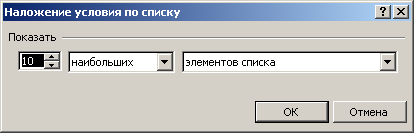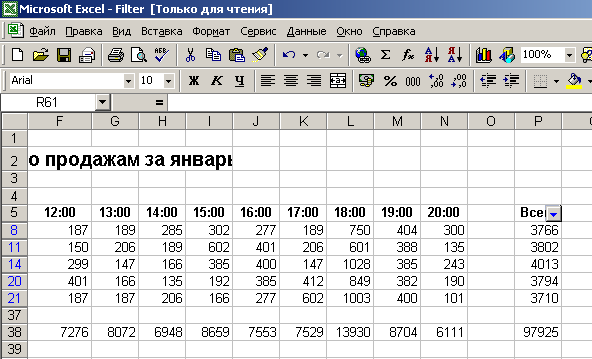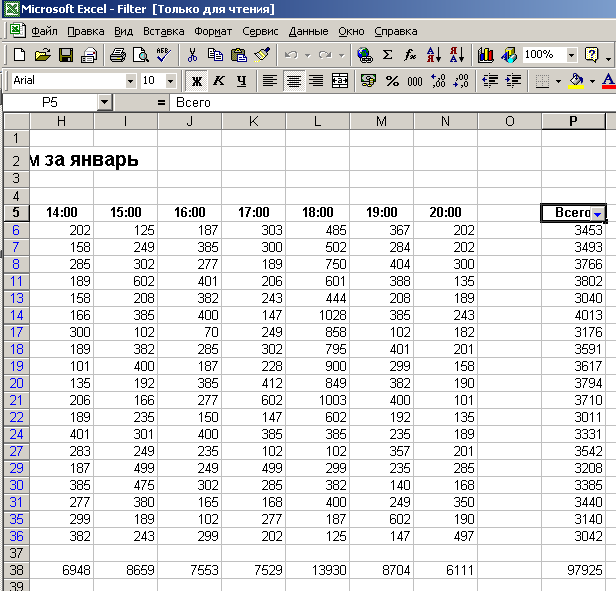|
Каков минимально возможный масштаб отображения листа? |
Опубликован: 04.10.2006 | Доступ: свободный | Студентов: 9273 / 2800 | Оценка: 4.18 / 4.12 | Длительность: 08:10:00
Специальности: Менеджер
Лекция 6:
Фильтрация списка для поиска нужной информации
Filter
В этом упражнении вы создадите фильтр, чтобы отобразить пять самых удачных дней продаж января месяца, показать объем продаж за дни понедельника этого же месяца, отобразить дни с объемом продаж не менее 3.000$, выбрать случайным образом дни месяца для проведения аудита и сгенерировать список отдельных значений в одном из столбцов рабочего листа.
- На панели инструментов Стандартная нажмите кнопку Открыть
(Open)
 Появится диалоговое
окно Открытие документа (Open).
Появится диалоговое
окно Открытие документа (Open). - Перейдите в папку Chap08 и дважды щелкните на файле Filter.xls. Документ Filter.xls откроется.
- Щелкните на ярлычке листа Январь.
- Щелкните на ячейке P5.
- В меню Данные (Data) укажите на пункт Фильтр (Filter) и выберите Автофильтр (AutoFilter). В ячейке P5 появится кнопка ниспадающего меню.
- В ячейке P5 нажмите кнопку списка и выберите Первые 10: (Top 10:). Откроется диалоговое окно Первые 10 - автофильтр (Top 10 AutoFilter).
- Щелкните на средней строке, удалите "10", введите 5 и нажмите OK. Отобразятся только те строки, которые содержат пять наибольших значений в столбце P.
- В меню Данные (Data) укажите на пункт Фильтр (Filter) и выберите Автофильтр (AutoFilter). Отобразятся отфильтрованные строки.
- Щелкните на ячейке B5.
- В меню Данные (Data) укажите на пункт Фильтр (Filter) и выберите Автофильтр (AutoFilter). В ячейке B5 появится кнопка ниспадающего меню.
- В ячейке B5 щелкните на кнопке списка и выберите Пн. На рабочем листе будут отображаться только строки со значением "Пн" в столбце В.
- В меню Данные (Data) укажите на пункт Фильтр (Filter) и выберите Автофильтр (AutoFilter). Появятся отфильтрованные строки.
- Щелкните на ячейке Р5, в меню Данные (Data) укажите на пункт Фильтр (Filter) и выберите Автофильтр (AutoFilter). В ячейке Р5 появится кнопка списка.
- В ячейке Р5 щелкните на кнопке списка и выберите Условие: (Custom:). Откроется диалоговое окно Пользовательский Автофильтр (Custom AutoFilter).
- В левой верхней строке щелкните на кнопке списка и выберите Больше или равно (Is greater than or equal to).
- В правой верхней строке введите 3000 и затем нажмите OK. На рабочем листе теперь будут отображаться только значения, большие или равные 3000.
- В меню Данные (Data) укажите на пункт Фильтр (Filter) и выберите Автофильтр (AutoFilter). Появятся отфильтрованные строки.
- В меню Данные (Data) укажите на пункт Фильтр (Filter) и выберите Автофильтр (AutoFilter). В ячейке Р5 появится кнопка списка.
- Нажмите кнопку списка в ячейке Р5 и затем выберите из списка отдельных значений столбцов значение 2236. Все строки, кроме строки, содержащей значение 2236 в столбце Р, исчезнут.
- В меню Данные (Data) укажите на пункт Фильтр (Filter) и выберите Автофильтр (AutoFilter). Появятся отфильтрованные строки.
- В ячейке Q5 введите Аудит.
- В ячейке Q6 введите =СЛЧИС()<17%. Если результат функции СЛЧИС меньше, чем 17%, ячейка Q6 отобразит значение ИСТИНА; в противном случае - ЛОЖЬ.
- Перетащите значок автозаполнения из ячейки Q6 на ячейку Q36. В ячейках с Q6 по Q36 появятся значения ИСТИНА и ЛОЖЬ, с частотой встречаемости 16% и 84% соответственно.
- Щелкните на ячейке В5 и перетащите указатель на ячейку В36. Ячейки с В5 по В36 выделятся.
- В меню Данные (Data) укажите на пункт Фильтр (Filter) и
выберите Расширенный фильтр (Advanced Filter).
Откроется диалоговое окно Расширенный фильтр (Advanced Filter).
- Отметьте галочкой опцию Только уникальные записи (Unique records
only) и нажмите OK.
В рабочем листе отобразятся только ячейки с уникальными значениями, т.е. без повторений.
- В меню Данные (Data) укажите на пункт Фильтр (Filter) и выберите Отобразить все (Show All). Отфильтрованные ячейки появятся снова.
- На панели инструментов Стандартная нажмите кнопку Сохранить
(Save)
 Excel сохранит ваши
изменения.
Excel сохранит ваши
изменения. - Нажмите кнопку Закрыть (Close)
 . Документ Filter.xls закроется.
. Документ Filter.xls закроется.